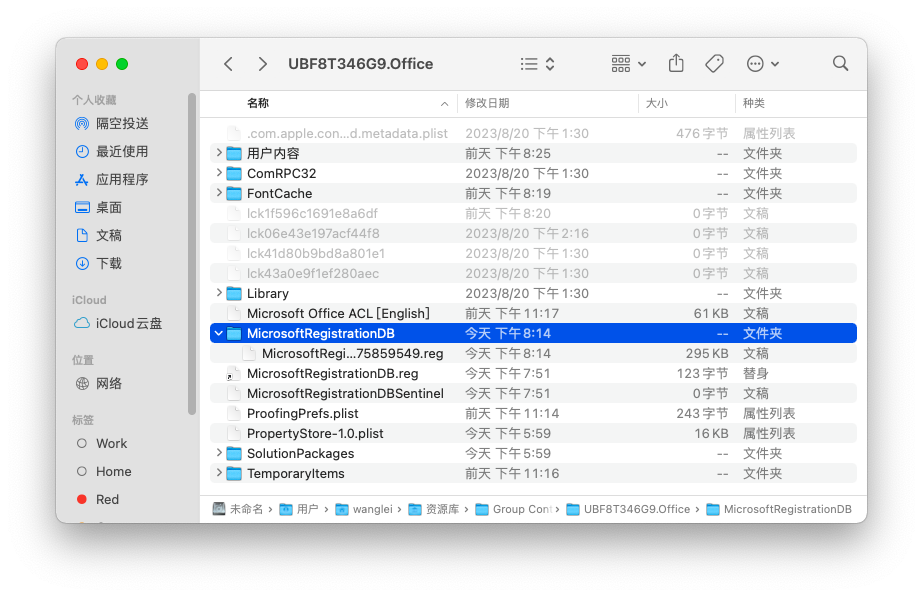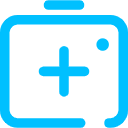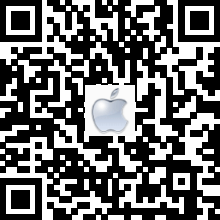原创Office For Mac激活破解失败无法编辑文档与完全卸载Office

本教程已发布《视频版Office For Mac激活破解失败无法编辑文档与完全卸载Office》
无论是在生活中还是在日常的工作中,Office For Mac早已成为了我们最常用的办公文档编辑工具,其中的Word、Excel更是众多办公工具当中的佼佼者,其普及度基本达到了人人都会的程度。因为购买正版Office For Mac对于学生一族来说也是笔不小的开销,所以破解版的Office For Mac就成了比较省钱的解决方案。但是,毕竟支持正版才是最靠谱的选择,所以请非个人用户必须请购买正版Office❗感谢您的支持🌹
「 Office For Mac – 正版限时优惠中 」
正版获取通道1:荔枝㊣
正版获取通道2:思杰㊣
正版获取通道3:艾维㊣
Office For Mac破解版是在macOS系统中安装运行,其操作流程基本是先安装Office的主体程序文件再进行激活的顺序。安装Office的方法就不多说了,根据流程一步步执行,关于请求系统授权的一律通过,基本就可以顺利的完成Office For Mac的安装。而关于安装激活文件,经常有用户反映Office For Mac激活破解不成功造成各种文档无法编辑,不管是Office 2019还是2022,不管是M1还是M2,无论登陆还是不登陆都不能编辑,这就是典型的激活失败所致。其主要原因整理如下,诸位看官根据顺序依次操作即可。截至当前-2023年9月,已知以下四种原因致使Office激活失败,以后如有其他原因将会陆续整理加入。
激活失败原因一:当前macOS系统或者虚拟机中,安装了(过去或现在)App Cleaner & Uninstaller Pro或者其他相关安全软件,致使Office授权系统监控程序com.microsoft.office.licensingV2.helper被禁用无法在系统中注册,进而导致了Office For Mac 破解版激活失败。
处理方法:安装App Cleaner & Uninstaller Pro卸载与启动管理工具(需使用7.0之后的版本才具有管理启动程序的功能),将软件打开后,点击启动程序,此时需稍等。待系统中的软件加载完成后,在启动程序的软件列表中找到系统监控程序中的com.microsoft.office.licensingV2.helper,查看此项是否为启用状态。如果没有启用,则点击开启按钮。然后退出启动管理工具并重新安装Office激活工具。参考图片如下:
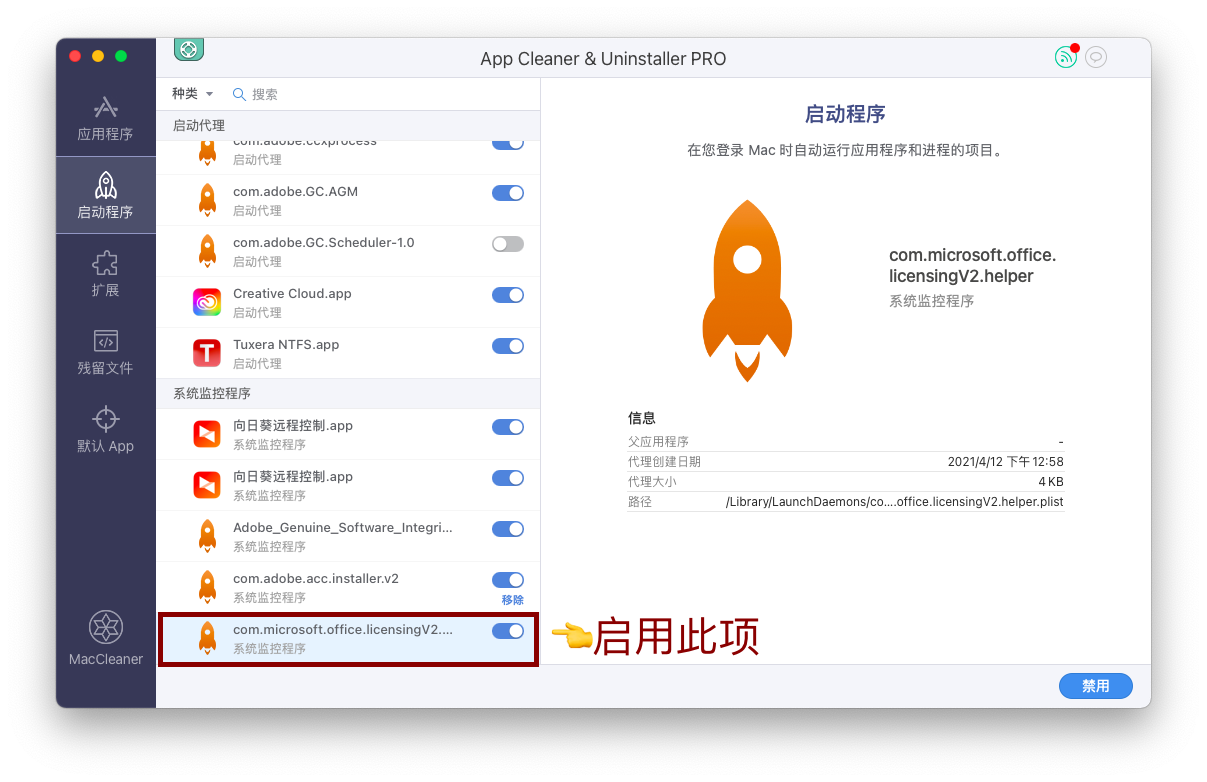
激活失败原因二:当前macOS系统或者虚拟机中,安装过试用版的Office For Mac,并且在安装破解版的Office之前,没有将之前的版本卸载干净。
处理方法:需安装App Cleaner & Uninstaller Pro或CleanMyMac X专业的软件管理工具进行Office卸载,卸载后重启一下电脑,然后重新安装Office与激活工具。参考图片如下:
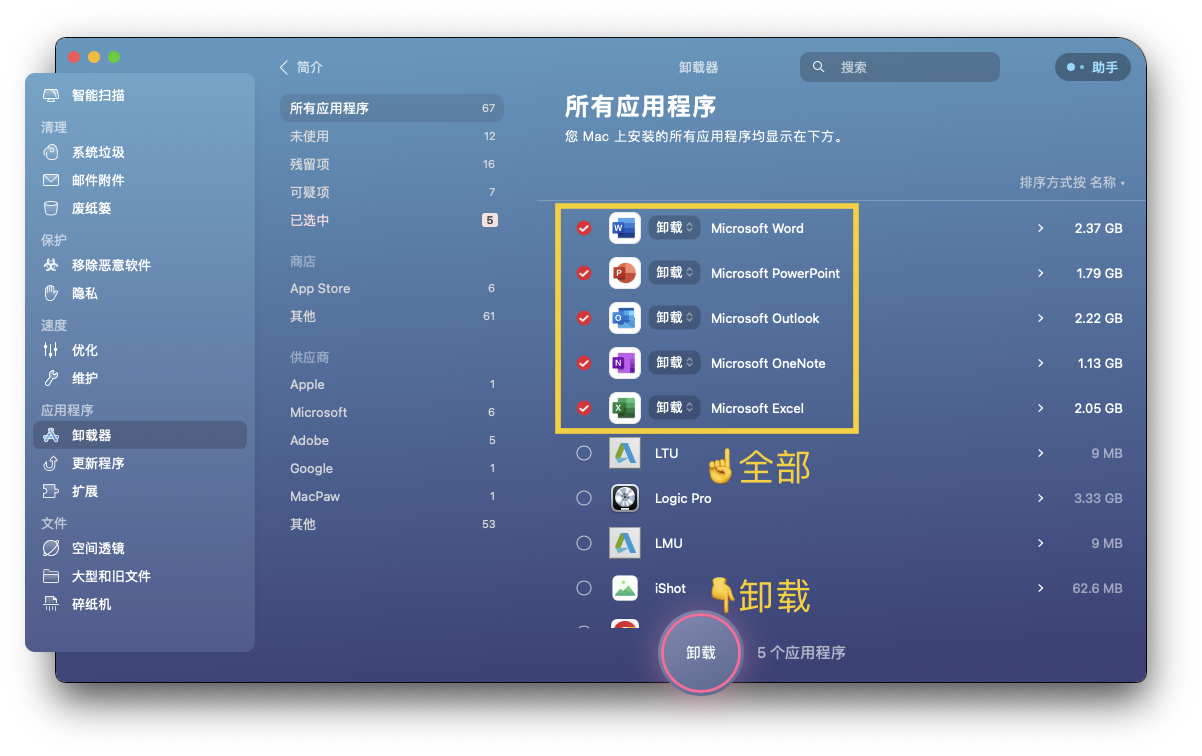
激活失败原因三:此原因机率很小—-多陈旧版本的Office For Mac版本存在于当前macOS系统。
处理方法:不仅需要原因二中的用软件进行卸载,还需要在macOS系统桌面,按住键盘上的shift+command+G组合快捷键,打开前往文件夹的窗口,依次输入以下6个目标的文件路径,在前往的每个目标文件夹中,凡是带有Office字样的文件或文件夹都要删除,然后重新安装Microsoft与激活工具。参考图片如下:
-
/Library
-
/Library/Application Support
-
/Library/Preferences
-
~/Library
-
~/Library/Application Support
-
~/Library/Preferences
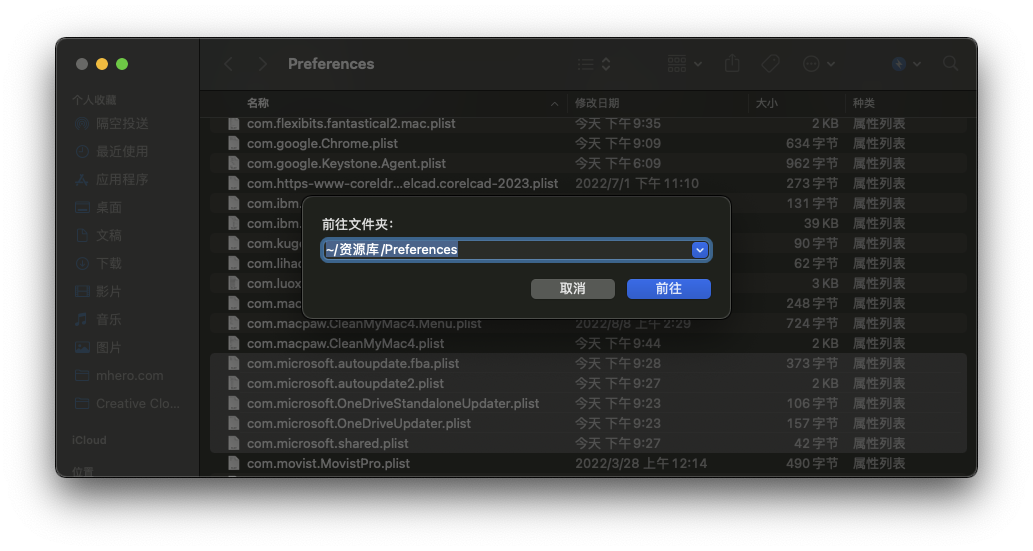
激活失败原因四:此原因机率很小—-多次尝试激活后仍无法编辑无法保存且前两个原因分别检查后问题依旧。请参考以下操作:
处理方法:将已打开的Office For Mac软件全部注销登录并退出,例如Word、Excel等。使用前往功能前往路径~/Library/Group Containers/,在文件夹中查找名为:UBF8T346G9.Office的文件夹(不确定您的系统中也是这个名字)并进入,删除以MicrosoftRegistration为开头的文件及文件夹。在我电脑中共删除了三个,其中包括MicrosoftRegistrationDB文件夹、MicrosoftRegistrationDB.reg文件及MicrosoftRegistrationDBSentinel文件。此三项删除后重新打开Word、Excel等即可正常使用。